折手与拼版 QI自由拼版篇
拼版工艺知识

拼版工艺知识工艺, 拼版, 知识折页的方法一、折页的方法及应用折页是指将印刷好的书刊及单页印刷品按照页码的顺序折叠成一定规格幅面的工作过程。
在开始进行出版物工艺设计时,首先要确定出版物的折页方式。
在设计折页方式时,应考虑出版物的开本尺寸、页数、印刷装订设备等。
通常书刊中图文的位置与顺序是根据折页过程中,纸张转动的情况和折缝的位置而定。
目前折页的方式可分为如附图1所示的平行折页,垂直折页,混合折页,特殊折页等。
平行折页法和特殊折页法(包括包心折页法、扇形折页法等)多用于折叠长条形的印刷品的设计,如广告、说明书、地图、书贴中的表和插图等。
垂直折页法是应用最为普遍的折页方法,主要用于书刊的内页的设计。
而混合折页法又称综合折页法,即在同一书帖中,既有平行折页,又有垂直折页。
混合折页法适用于3折6页或3折9页等形式的书贴。
二、拼版的方法及应用拼版是指将要印刷的页面按其折页方式按页码顺序排列在一起,其大小由印刷幅面及印刷纸张的大小来定。
拼版可分为:零件的拼版和书刊的拼版两种。
1、零件的拼版零散件在印刷品中占有较重的份量,例如,一张需要正反印刷幅面为16K的印品,可拼成如附图2所示正反印刷的双面版,为了节省印版也可拼成如附图3所示,在印刷时不需调换叼口边的单面自翻身版。
若是16开本的杂志封面,在拼版时可按照下列方式拼成自翻身版,其排版方式如附图4所示。
若是四折,则可按其纸张的不同拼成不同的版式。
例如如附图5所示的尺寸为100×185×4折的扇形折叠小册子,在使用787×1092(mm)纸张,采用四开幅面进行印刷时,其排版方式则采用如附图6所示的滚翻版。
该种方式在印刷翻身时,因需要调换叼口,故在印刷高精度的印刷品时,对印刷设备和纸张的有较高要求。
如何用方正文合进行折手和拼板
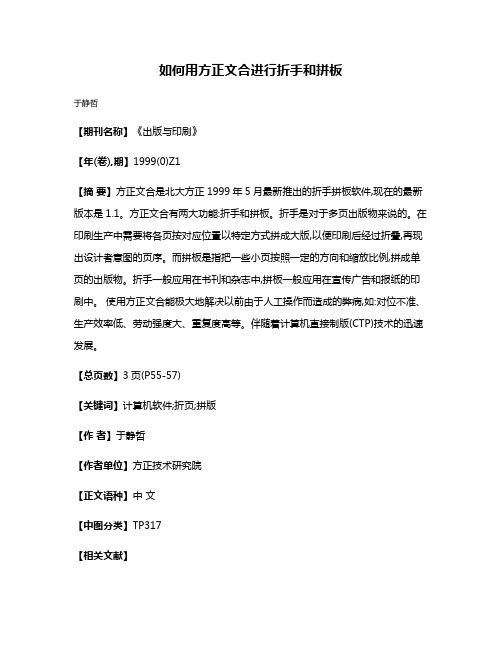
如何用方正文合进行折手和拼板
于静哲
【期刊名称】《出版与印刷》
【年(卷),期】1999(0)Z1
【摘要】方正文合是北大方正1999年5月最新推出的折手拼板软件,现在的最新版本是1.1。
方正文合有两大功能:折手和拼板。
折手是对于多页出版物来说的。
在印刷生产中需要将各页按对应位置以特定方式拼成大版,以便印刷后经过折叠,再现出设计者意图的页序。
而拼板是指把一些小页按照一定的方向和缩放比例,拼成单页的出版物。
折手一般应用在书刊和杂志中,拼板一般应用在宣传广告和报纸的印刷中。
使用方正文合能极大地解决以前由于人工操作而造成的弊病,如:对位不准、生产效率低、劳动强度大、重复度高等。
伴随着计算机直接制版(CTP)技术的迅速发展。
【总页数】3页(P55-57)
【关键词】计算机软件;折页;拼版
【作者】于静哲
【作者单位】方正技术研究院
【正文语种】中文
【中图分类】TP317
【相关文献】
1.如何在方正文合折手软件中制作折手模板 [J], 陆亚萍
2.方正文合书刊折手实例 [J], 李文清
3.如何用方正文合进行折手和拼版处理 [J], 徐长城
4.如何用方正文合进行折手和拼版 [J], 于静哲
5.如何用方正文合进行折手和拼版 [J], 于静哲
因版权原因,仅展示原文概要,查看原文内容请购买。
折手拼排操作方法

Word文件生成PS结果的操作步骤打开word文件——选择“文件”菜单下的“打印”——在“打印机名称”处选择打印机为“AGFA-Avantra 44FS……”——属性——高级——纸张规格选择与页面设置相同的尺寸【若没有则退出打印,点计算机左下角开始——找到并打开“打印机和传真”——空白处点鼠标右键——服务器属性——选中创建新格式——表格名处输入尺寸名字(建议输入实际尺寸作为名字)——尺寸大小处输入实际尺寸——确定——退出】——Postscript选项中根据情况镜像输出选择是或否——确定——确定——将右上角的“打印到文件”选项打上对勾——“确定”——在“保存类型”处选为“所有文件”——在“文件名”处输入新的文件名.ps(要记好此时的文件路径),例如输入文件名是“11.ps”——点“确定”——此时即生成了11.ps文件。
折手软件使用方法注:进行拼版之前一定要先生成PS结果文件。
如果是书版文件,在生成PS时,单击左下角的“选项”,将“自动设置页边空”前的√号对掉,选中“设置页面尺寸”,选择正确的“纸张大小”,选中“版心居中”,然后再生成PS文件。
一、建立折手模板1 双击桌面“折手”图标→单击“新建”按钮→单击“折手模板”按钮→出现“模板设置”对话框→“印刷方式”选为“双面”或“单面”(适用于小翻)→“页面方向”是指每个小页在大版上放置的方向,按实际情况选择为横向或纵向→“小页成品尺寸”要按照小页的实际成品尺寸输入数值→“布局”是指一个大版上小页的放置情况,可手工折一张纸后参照输入行数和列数→“大版尺寸”要按照大版的实际尺寸输入数值,或是小版成品尺寸的总高、总宽各加8mm→“页边距”全设为0→单击“确定”按钮2 出现“折手正面”和“折手对称反面”窗口→在“折手正面”窗口中,按照实际折页情况,分别输入每页的页码、选择小页方向、输入页间距、边距等数值(注意:如果是骑马订方式,则页间距必须为0),完成后,“折手对称反面”会自动与之对称变化3 单击“M”按钮,进入“标记方式”→单击“标记”菜单下的“注释”→将“加注释条”前的√号去掉,点“确定”→在此方式下,也可以根据实际要求添加标记(在添加相应标记时,注意大版尺寸要稍大一些),方法是:如果要添加裁切标记,则单击选中四个角上的某一小绿框,变成黄色后,选择“标记”菜单下的“裁切标记”下的某一标记类型;如果要添加折叠标记,则单击选中页面中间的某一小绿框,变成黄色后,选择“标记”菜单下的“折叠标记”下的某一标记类型,每次只能定义一个,完成后,也可单击“E”按钮,再进入“编辑方式”进行修改。
Quite-imposing-Plus骑马订拼版

目录一、软件介绍 (2)二、对文件的要求 (2)三、主要功能介绍 (2)四、装订册 (3)五、“连拼”或“折手” (8)六、页面顺序调整 (14)七、“整移” (17)八、添加页码或蒙板(胶带)及去除页码、蒙板和标记..19九、其它功能 (19)Quite imposing Plus使用说明一、软件介绍该软件是建立在Acobat的基础上的一个插件,Quite imposing Plus1.2中文版它是pdf文件拼版输出、印刷专用软件。
与目前海德堡胶印机控制平台、施乐Fiery 服务器上使用的imposing主要拼版功能相同,但是它的其它功能更强大。
二、对文件的要求只要是PDF文件,页面大小最好一致。
三、主要功能介绍装订册、折手、连拼、合并两页、混合拼版、颠倒页序、奇偶混排、插入空白页、生成页码、裁切线、整移(调整文件在页面中的位置)等 。
见下图:四、装订册1.装订册包括:平订、起码订、胶订、多模裁纸四项功能平订就是一般说的角订如下图所示胶订就是最后的文本是胶装的文本多模裁纸就是通过拼版后可以通过对裁分成上下两份,叠在一起就是一套。
起码订就是一般我们说的鞍订。
以上的功能都与目前FIERY上的workstation4.1版本的“Impos”功能相近。
2.操作步骤(见下图)a.点击“装订册”后显示上面对话框选择“下一步”见下图b.如果装订册的大小与文件页面相同大小选择“1”,如果是缩放到其它规格的小册子点击“4”选择你要的尺寸和方向再选择“下一步”。
后显示下面对话框:c.选择你需要的装订样式。
其中每贴页面数就是印刷上说的折手页数,我们经常用的是4页。
“多模裁纸”下的单面折叠不选,那么拼好的文件是双面打印的样式;相反是打印单面的样式。
后选择“下一步”见下图:d.选择“1”下面的“标准选项”,后选择“下一步”见下图:e.不缩放的册子选择“1”或“2”,缩放的选择“2”。
d.最后选择“完成”就进行拼版了。
五、“连拼”或“折手”“连拼”与“折手”主要的区别就是拼版对象上的区别,“折手”是一页上拼不同的对象,“连拼”就是一页上拼多个相同的对象。
拼大版做折手的方法与应注意的问题.docx
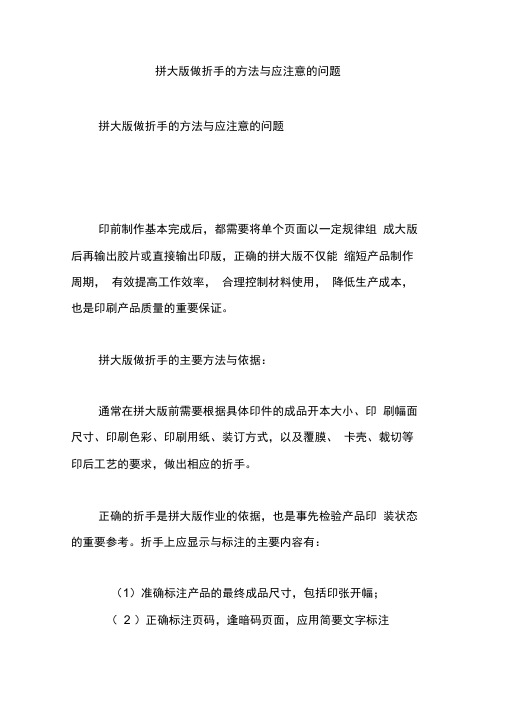
拼大版做折手的方法与应注意的问题拼大版做折手的方法与应注意的问题印前制作基本完成后,都需要将单个页面以一定规律组成大版后再输出胶片或直接输出印版,正确的拼大版不仅能缩短产品制作周期,有效提高工作效率,合理控制材料使用,降低生产成本,也是印刷产品质量的重要保证。
拼大版做折手的主要方法与依据:通常在拼大版前需要根据具体印件的成品开本大小、印刷幅面尺寸、印刷色彩、印刷用纸、装订方式,以及覆膜、卡壳、裁切等印后工艺的要求,做出相应的折手。
正确的折手是拼大版作业的依据,也是事先检验产品印装状态的重要参考。
折手上应显示与标注的主要内容有:(1)准确标注产品的最终成品尺寸,包括印张开幅;(2 )正确标注页码,逢暗码页面,应用简要文字标注页面主要内容,如扉页、目录、前言、序、后记、版权页等;(3)正确标注印刷叼口边,印张较多时应编注版号、正背关系及折标;(4)对于折页类产品应根据不同的折叠方式标明折线位置,裁切小成品的产品应标明裁切线;(5 )标明所在版面的色相(如四色、单黑或专色、多色)。
做折手的方法:1 、先准备一些A4 或A5 幅面的薄纸,也可利用印厂中薄纸的边角料(宽度不小于10cm ),将之裁切成矩形用于做折手。
2、依据产品总页码数及开本,确定产品的总印张数,并留出相应的折手用纸。
3、根据不同的装订方式,确定折手的折页方法,做出相应折手,逐一折出所需的张数。
根据折叠方式不同,折页方法有以下3 种。
1)垂直交叉折:又称转折。
将纸平放对折,然后顺时针方向转过一个直角后再对折,依次转折即可得到三折手和四折手(注意,折页时折数最多不能超过4 折)。
这是最常用的折页方法,其特点是书帖折页、粘套页、配页、订锁等加工方便,折数与页数、版数存在一定规律,易于掌握,也便于折刀式折页机折叠作业。
(2)平行折:又称滚折,适用于零散单页、畸开、套开等页张,做折手时要根据产品的成品尺寸等确定印刷幅面,又分为双对折、卷筒折、翻身折。
拼版教程大全

最后一步,看看字体有没有嵌入,不然到电分公司输出会缺字体出问题:按ctrl+D ,看字体属性,如果有字体没有嵌入去的话,一定要转曲(具体转曲方法这里就不介绍了)。
OK ,大功告成,放心的拿去输出吧,版房要裁员了。
每套版左上角加编号(如图)。
看到有朋友对quite imposing plus 基于acrobat 的拼版插件不知道怎么用,我这里就放个关于coreldraw12制作用quite imposing plus1.6拼版发排的教程! 说明:我这里是一本6个印张、32开、共192P 的的青春杂志。
{192P 不包括封面。
杂志名称我就不说了,有点广告的嫌疑,嘿嘿!} 涉及到的软件有: Adobe acrobat standard 6.0 Acrobat Distiller 6.0 quite imposing plus1.6 (Acrobat 插件) Coreldraw 12 过程: 1、 Coreldraw 12输出成EPS 2、 用Distiller 蒸馏成pdf 3、 在Acrobat6.0里整理所需页面(为了发排方便,按每印张为单个文件) 4、 用quite imposing plus 拼版 5、 另存发排 图片及详细说明:(只做一个印张的过程,其他的就按这个来操作就成) 1、Coreldraw 12输出成EPS 我这里的所有文字都未转曲线,而是直接在输出成EPS 的时候转。
A 、 先整理文件,由于我这里是做的对页页面,所以先把每个页面按单P 处理好。
然后导出EPS ,在选择在如图中,取消选择只转出该页面的!然后点击导出按钮!!设置好这些数值后按OK ,电脑就帮你拼大版,不管你有几百个P ,很快就帮你拼好几十甚至几百套对开正反版。
B、在导出EPS对话框中常规选项里,按图片一样设置即可常规选项设置图:折手项的第二步设置如图:纸张边空可按需要设置,关键是水平间距(0 4 0)跟垂直间距(0)。
印前制作拼大版与做折手的正确方法

书籍版式设计常识(2011年03月18日星期五 20:54作者:耳朵来源:视客论坛)书籍的定义:在一定媒体上经雕刻、抄写或印刷或光映的图文著作物。
书籍的构成:封面/护封/腰封/护页/扉页/前勒口/后勒口当护封与封面合二为一,称简精装。
有些书有环扉页(或环衬),环扉之后,有一个护页,护页有时候不印东西或只染一个底色,护页之后是扉页,有些书还有书函(或叫书套)。
书籍设计的定义:指开本、字体、版面、插图、封面、护封以及纸张、印刷、装订和材料事先的艺术设计。
从原稿到成书的整体设计,也被称为装帧设计。
装帧的英文:book design或book binding design实际上它是:视觉艺术Communication visual/印刷艺术Typegraphy/平面设计Graphic design/编辑设计Editorial design/工业设计Industry design/桌面排版Desk Top publishing 的综合艺术。
书籍设计中设计的任务:1.形式与内容统一。
2.考虑读者年龄、职业、文化程度。
3.艺术+技术。
书籍设计中设计的范围1.开本大小及形态的选择。
2.外观、封面、护封、书脊、勒口、封套、腰封、顶头布、书签、书签布、书顶、书口的一系列设计。
3.版式编排(包括:字体、字号、字间距、行距、分栏、标题、正文、注释、书眉和页码设计4.零页的设计(包括:扉页、环衬、版权页)。
5.插图的绘制。
6.印刷工艺的选择和应用。
7.材料的选择和应用。
书籍版式设计的基本常识一.版式设计的目的:方便读者,给读者美的享受二.版式设计的定义:版面的编排设计。
在一定的开本上,把书籍原稿的体裁、结构、层次、插图等方面作艺术而又合理的处理。
三.现在常用的一些版式规格:a) 诗集:通常用比较狭长的小开本。
b) 理论书籍:大32开比较常用。
c) 儿童读物:接近方形的开度。
d) 小字典:42开以下的尺寸,106/173mm。
Quite Imposing Plus 2.9折手拼版详细教程

第一步设定出血(如果PDF文件尺寸大于成品加出血时,请使用Pitstop修剪面页工具裁剪,一定要成品尺寸加+3MM出血尺寸,比如成品尺寸210x285,那要裁成216x291)
1.2如果是毫米的话,就省略1.1设定面页出血尺寸,设定好之后点应用好
之后点关闭。
注意:这里的单位,
目前是厘米,要想改
成毫米,请看第三步
完成之后点确定第二步:页面排序
创建新的PDF文件,原始
PDF文件保留
假如16K拼对开,正反面是一手,
正好16P,就设定成16
页码必须要用空格隔开
设定好之后可以按预览,看折手示意图,如下图所示
2.1:页面排序
列与行,每一手的P
数
2.2:设定完成之后点确定
第三步:折手
3.1
创建折手,设定好之后选“下一步”
创建新的PDF文件,原始PDF文件保留
去除空白,保留面页内容
按实际面页大小
3.2画红线几个选项
这个是成品之外的尺寸,因为有出血3MM 加角线3MM,故为6MM
此处可以更自己喜欢的样式完成后点确定
点确定之后如
3.3所示
A E
C
D
B
接下来设定这些
参数,设定后点
确定
3.3些时又回到如下对话框,点“下一步”
完成了,存盘就行了
在此设定列行,比如对开
的是4x2,就是4列2行。
- 1、下载文档前请自行甄别文档内容的完整性,平台不提供额外的编辑、内容补充、找答案等附加服务。
- 2、"仅部分预览"的文档,不可在线预览部分如存在完整性等问题,可反馈申请退款(可完整预览的文档不适用该条件!)。
- 3、如文档侵犯您的权益,请联系客服反馈,我们会尽快为您处理(人工客服工作时间:9:00-18:30)。
3.建立批处理命令;
因为目标页为大版
页,因此该处页数始 终为“1”
小页有24页,因此, 此处将依次输入1至24 页。即每页的位置在
大版上的坐标均不一 样。
此处为与小页对应
的小页在大版上的坐 标。
要实现下图的拼版时,一般遵循以下步骤: 4.这样依次添加24个手动拼版批处理命令。
要实现下图的拼版时,一般遵循以下步骤: 5.存储批处理命令。
要实现下图的拼版时,一般遵循以下步骤:
6.选择大版页面 (目标文件),再 选择小页文件(目 标文件)。
要实现下图的拼版时,一般遵循以下步骤:
7.执行批处理命令。 此时QI将会按照事先设定 的坐标依次在大版中对小 页进行拼版操作。
制作贴标。贴标大小3×5mm,暂且定义10个页面、
因为使用QI创建页 面功能时,自动建立的 页 面 有 20 磅 粗 细 的 黑 边框及灰的底色,因而, 在建立3×5mm的页面 时,页面显示为黑色。
存储文件为”贴 标.pdf”
建立贴标自动序列,命名为“自动贴标”
开始进行建立自动序列。
进行贴标参数的设置。
进行贴标参数的设置。
此时又添加 一项自动序
列命令。
进行贴标参数的设置。
注意贴标只添加在 版面正面,因而目 标页面的页数均为 奇数。(1,3,5,7,9, 11,13,15,17,19)
总共添加10 项自动序列
命令。
存储自动命令的设置。
确定自动序列使用时快速执行,不 出现对话框及命令提示符。
确定自动序列使用同正常情况一 样,出现对话框及命令提示符。
目标版面就是拼好后的大版,贴标要添加在这些 大版页面上。通过选择页数,例如对所有奇数页添加 贴标,可以分别选择1、3、5、7等
源文件页面就是“贴标.pdf”,因为本贴标文件 里贴标内容均一样,因而贴标只选择第一页即可。当 贴标文件里每页内容均不同时,就要根据需要分别选 择与大版对应的页面。
源文件页面如何在大版版面上放置,通过该坐标 设置就可以确定,例如第一贴设置为(215.5,15),那 么第二贴则需设置为(215.5,15.5)第三贴则设置为 (215.5,16)……依次类推设置不同的坐标。
做为Acrobat的插件,QI是用来对PDF文件进行拼版操 作的工具。QI+3是 Quite imposing plus 3.0的简称。 最新QI+3 的版本为3.0f
“自由拼版”(Manual Impositon) 是QI功能中最灵活的 功能,它可以把任何页面添加到一个版面上去。而且可以用类似 坐标的方式精确定位,这给自由拼版带来了极大的方便。为了避 免概念上的混乱,目标页面(target sheet)我们称为版面,源文 件页面(source)就是小页。
同专业拼版软件不同,贴标可以在建立折手模板时就可以设 定。QI建立的折手模板并不能包含贴标,它必须在拼版后期进行 单独添加。而如果使用手动去添加每页的贴标,则将会大大降低 工作效率。考虑到QI的自动化命令,可以使用QI的自动序列来进 行贴标的添加工作。
首先,要做的工作就是制作贴标。
制作贴标。贴标大小3×5mm,暂且定义10个页面、
进行贴标参数的设置。
注意贴标只添加在 版面正面,因而目 标页面的页数均为 奇数。(1,3,5,7,9, 11,13,15,17,19)
进行贴标参数的设置。
此时又添加 一项自动序
列命令。
注意贴标只添加在 版面正面,因而目 标页面的页数均为 奇数。(1,3,5,7,9, 11,13,15,17,19)
存储自动命令的设置。
执行自动序列命令。
在执行自动贴 标命令时,同时打 开大版文件和贴标 文件。
在执行自动序列命令时,首先要在自由拼版界面中选定目标版 和源文件两个文件,也即选取“大版文件”和“贴标”文件。
目标版面选取“大版文件” 小页选取“贴标”
点击自动序列命 令框中执行命令 执行批处理命令。
贴标将会按照 要求自动添加 到适当的位置。 贴标实现了自 动爬移。
大版页面 1,3,5,7,9,11,13,15,17,19
贴标垂直位置 30,35,40,45,50,55,60,65,70,75
在本例中小页文件只有一页,因为贴标只是 同一黑块,因而源文件页面只选“1”。
当贴标上标有贴码数字时,则需要分别选 取不同的页面并与大版页面要相对应。
进行贴标参数的设置。
在如图位置给一个2 0页的大版文件添加贴 标。
进行贴标参数的设置。
初 始 位 置 设 为 ( 218.5,30 )
进行贴标参数的设置。
初 始 位 置 设 为 ( 218.5,30 )
进行贴标参数的设置。
初始位置设为(218.5,30)
此时已添加 一项自动序
列命令。
再次点击增加动作命令。
当然,在拼版时我们要优先考虑使用折手拼版的方式,毕竟 这种方式比自由拼版更加快捷、准确。但使用自由拼版可以让我 们进行一些诸如添加版面折标、包装盒拼版这样比较复杂的工作。
贴标的作用为避免在配页时出错,而在每一书帖中第一页与 最后一页之间所加的矩形标记。允许对骑订作业及平订(套印) 添加帖标。对于骑订作业,帖标位于书眉处,而对于平订套印则 是外面一帖在书脊上,里面一帖在书眉处。书帖印在每个书帖最 外面的中缝外,按顺序从高到低。配页后折标在毛本书芯的书脊 处呈梯形排列。如出现重叠、空缺或地位不准,便表示有配页重 帖、缺帖或错帖等错误。如下图:
要实现下图的拼版时,一般遵循以下步骤:
要实现下图的拼版时,一般遵循以下步骤:
1.确定大版版面的具体尺寸(也即确定目标文件的大小) ,建 立一个大版的目标文件。(使用创建样例命令) 2.在小页文件中复制小页24份(此时小页有24页),建立一个小 页的源文件。可以使用页面 复制工具复制页面。
要实现下图的拼版时,一般遵循以下步骤:
创建有数字顺序的贴标时,可以使用排版 软件可变数据的功能,如在Coreldraw,Indesign 等软件中创建。
使用QI的批处理命令,结合自由拼版参数的修改,我们可以 对包装盒等异型小页进行拼版。涉及到自由拼版中参数的修改, 因此对坐标要精确定位,此时,对拼版的大版最终页面大小必须 预先设计好,这样才能保证小页文件在大版页面上准确定位。
